Používatelia sa stretnú s „Chyba pri načítaní média: Súbor sa nepodarilo prehrať“ chyba pri pokuse o sledovanie videa na samoobslužnom webe s videoobsahom. Problém nastáva hlavne pri pokuse o načítanie súboru v nepodporovanom formáte pomocou programu JW Player. Väčšinou sa chyba spustí, keď má JW Player za úlohu načítať a .wmv alebo .mov video, ktoré nepoužíva H264 video kodek.

Aj keď sa s týmto problémom bežne vyskytuje v počítačovej aj mobilnej verzii prehliadača Chrome, chyba nie je v tomto prehliadači exkluzívna - je známe, že sa tento problém vyskytuje aj vo Firefoxoch a Safari. Ako sa ukázalo, problém je spôsobený nesprávnou konfiguráciou zabudovaného prehrávača médií alebo je vyvolaný určitými súbormi cookie alebo doplnkom (rozšírením) prehliadača.
Čo je to JWPlayer?
JW Player je najpopulárnejší zabudovateľný prehrávač médií na svete s 20 miliardami streamov mesačne. Pretože je mimoriadne ľahký, funguje dobre vo všetkých prehliadačoch (dokonca aj zastaraných verziách) a bezproblémovo sa integruje do každej reklamnej siete, stal sa preferovanou voľbou pre všetky hlavné webové stránky, ktoré obsahujú videoobsah prevádzkovaný vlastným hosťom.
Aj keď je to pravdepodobne najstabilnejší prehrávač médií pre vložené videá, nesprávna konfigurácia môže prinútiť prehrávač JW načítať videosúbor, ktorý prehrávač médií nepodporuje. To spustí Chyba pri načítaní média: Súbor sa nepodarilo prehrať chyba. Ak ide o chybu, ktorej sa dopustil správca webu, koncový používateľ má k dispozícii len veľmi málo prostriedkov.
OpravaChyba pri načítaní média Súbor sa nepodarilo prehrať
Ak v súčasnosti s týmto problémom zápasíte, mali by ste najskôr zistiť, či ide o problém s prehrávačom médií alebo či problém spôsobuje váš prehliadač.
Môžete to urobiť ľahko otvorením úplne rovnakej adresy URL v inom prehliadači. Ak narazíte na rovnakú chybu, môžete pravdepodobne predpokladať, že problém je mimo vašu kontrolu. Najlepšie je v takom prípade kontaktovať správcu webu príslušného webu a požiadať o prešetrenie týkajúce sa vášho problému.
V prípade, že sa video prehráva dobre v inom prehliadači, budete musieť problém identifikovať podľa niektorých krokov na riešenie problémov. Ďalej uvádzame zbierku metód, ktoré úspešne umožnili používateľom prehliadača Chrome prekonať Chyba pri načítaní média Súbor sa nepodarilo prehrať chyba.
Ak s týmto problémom momentálne bojujete a obviňujete ho z prehliadača Chrome, postupujte podľa nasledujúcich pokynov. Postupujte podľa jednotlivých potenciálnych riešení v poradí, kým nenájdete životaschopnú opravu.
Poznámka: Majte na pamäti, že v závislosti od platformy nebudú možné použiť všetky metódy.
1. spôsob: Aktualizujte Chrome na najnovšiu verziu
Ak ste predtým zistili, že sa chyba zobrazuje iba v prehliadači Chrome, najskôr sa ubezpečte, že máte najnovšiu verziu. Prehrávač JW Player pravidelne aktualizuje zoznam podporovaných formátov, ale ak používate zastaranú verziu prehliadača Chrome, nemusí fungovať správne.
Používatelia počítačov
Prehliadač Chrome je zvyčajne nakonfigurovaný tak, aby automaticky sťahoval a aplikoval aktualizácie na pozadí vždy, keď zatvoríte a znovu otvoríte prehliadač. Ak ho však na chvíľu nezatvoríte, môžete mať čakajúcu aktualizáciu. Tu je rýchly sprievodca manuálnou aktualizáciou prehliadača Chrome na počítači:
- V prehliadači Chrome získate prístup k akčné menu (ikona s tromi bodkami) v pravom hornom rohu.
- Kliknite na Aktualizujte Google Chrome .
 Poznámka: Ak sa vám tento záznam nezobrazuje, používate najnovšiu verziu.
Poznámka: Ak sa vám tento záznam nezobrazuje, používate najnovšiu verziu. - Po úspešnom stiahnutí aktualizácie kliknite na ikonu Reštart tlačidlo. Prehliadač Chrome sa automaticky spustí s najnovšou verziou.
Používatelia systému Android
Podobne ako v prípade počítačov, aj Chrome by sa mal automaticky aktualizovať vždy, keď bude v systéme Android k dispozícii nová verzia. Tento proces však môže byť zastavený nastavením Obchodu Google Play. Obchod Play predvolene bráni sťahovaniu aktualizácií aplikácií z mobilného dátového pripojenia. Ak ste sa chvíľu nepripojili k sieti Wi-Fi, možno nemáte najnovšiu verziu. Tu je postup, ako aktualizovať Chrome na zariadení Android:
- Otvor Hračkárstvo aplikáciu a klepnite na ponuku akcií (v ľavom hornom rohu).
- Ísť do Moje aplikácie a hry zobrazíte zoznam všetkých dostupných aktualizácií uvedených v zozname Aktualizácie .
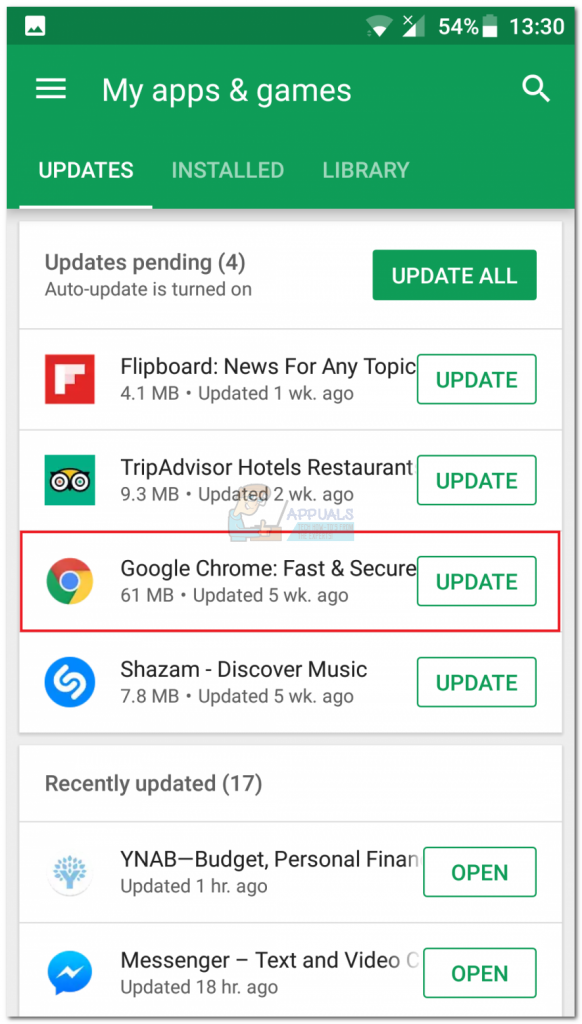
- Hľadajte Chrome záznam a klepnite na Aktualizácia tlačidlo s ním spojené.
Metóda 2: Odstránenie medzipamäte a súborov cookie
Teraz, keď ste vykonali aktualizáciu na najnovšiu verziu, sa pozrime, či sa problém po vymazaní údajov o prehliadaní vyrieši. V závislosti od použitého zariadenia je postup trochu odlišný.
Používatelia počítačov
- Otvorte Chrome a otvorte akčné menu (ikona s tromi bodkami) v pravom hornom rohu.
- Ísť do Ďalšie nástroje> Vymazať údaje prehliadania .
- Vyberte ikonu Základné kartu a použite rozbaľovaciu ponuku v blízkosti Časový rozsah vybrať Vždy .
- Začiarknite políčko vedľa Cookies a ďalšie údaje o stránkach a ten vedľa Obrázky a súbory vo vyrovnávacej pamäti . Hit Vyčistiť dáta na odstránenie súborov vo vyrovnávacej pamäti súborov cookie prehliadača Chrome.

- Po dokončení procesu reštartujte Chrome a skontrolujte, či je problém vyriešený.
Používatelia systému Android
- Spustite Chrome na zariadení Android a klepnite na ikonu akčné menu (pravý horný) roh.
- Ísť do nastavenie a klepnite na Ochrana osobných údajov .
- Posuňte sa úplne nadol a klepnite na Vymazať údaje prehliadania .
- Vyberte ikonu Základné kartu a nastavte Časový rozsah do Vždy pomocou rozbaľovacej ponuky. Začiarknite políčka spojené s Súbory cookie a údaje o stránkach a Obrázky a súbory vo vyrovnávacej pamäti . Potom stlačte Vyčistiť dáta ich vymazať.
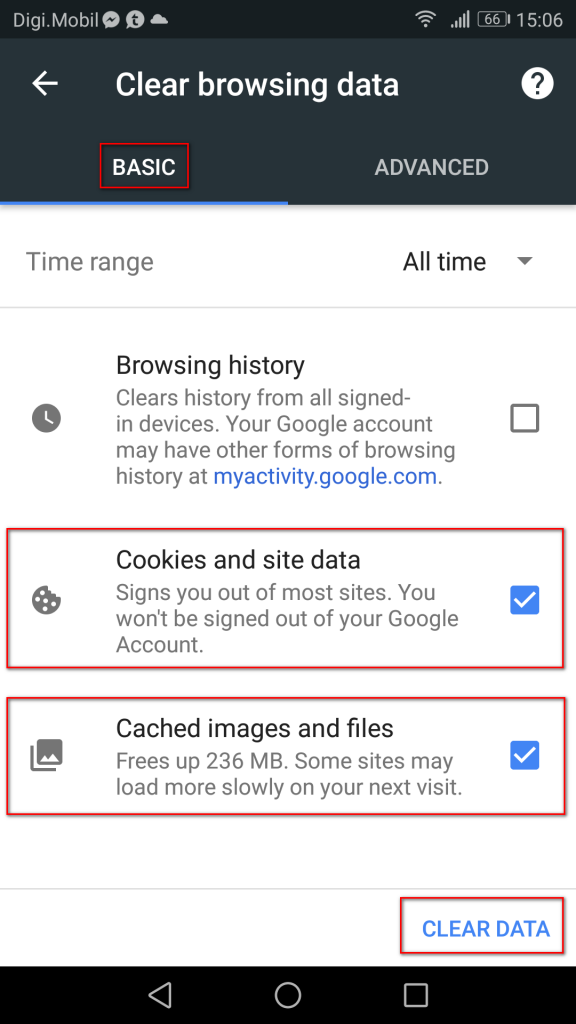
Metóda 3: Zakázanie rozšírení Chrome (iba PC)
Chrome Extensions je známe, že spôsobujú „Chyba pri načítaní média: Súbor sa nepodarilo prehrať“ chyba v Chrome. Je to ešte pravdepodobnejšie, ak na ochranu online surfovania používate rozšírenia.
Našťastie existuje rýchly spôsob, ako zistiť, či rozšírenia spôsobujú problém. Stačí otvoriť prehliadač Chrome Režim inkognito. Kliknite na ponuku akcií (pravý horný roh) a vyberte Nové okno inkognito . Okrem toho, že vám umožňuje súkromnejšie prehliadanie, Režim inkognito predvolene zakáže všetky vaše rozšírenia (pokiaľ ich nepovolíte ručne).
V režime inkognito otvorte adresu URL, ktorá zobrazuje „Chyba pri načítaní média: Súbor sa nepodarilo prehrať“. Ak sa video zobrazuje v poriadku Režim inkognito , je vysoká pravdepodobnosť, že rozšírenie interferuje s prehrávaním videa. V takom prípade vložte „ chrome: // extensions ” v omnibare prehliadača Chrome. Dostanete sa na stránku, kde môžete dohliadať na všetky svoje rozšírenia. Táto stránka sa používa na systematické zakázanie rozšírení zrušením začiarknutia políčka Povolené box. Po každom deaktivovanom rozšírení skontrolujte, či ste schopní prehrať video. Po identifikácii vinníka odstráňte rozšírenie kliknutím na ikonu koša.

Metóda 4: Obnovte predvolené nastavenia prehliadača Chrome (iba PC)
Ak ste sa dostali tak ďaleko bez výsledku, môžete urobiť jednu poslednú vec. Aj keď to s najväčšou pravdepodobnosťou odstráni akékoľvek nastavenie alebo rozšírenie, ktoré spôsobuje problém, môže to tiež spôsobiť určité problémy.
Po resetovaní nastavení prehliadača Chrome sa väčšina nastavení zmení na predvolený stav vrátane údajov o stránkach, súborov cookie, rozšírení alebo motívov. Zachované budú iba vaše vlastné písma, záložky a uložené heslá.
Tu je stručný sprievodca, ako obnoviť predvolené nastavenia prehliadača Chrome:
- Otvorte Chrome a kliknite na ponuku akcií (ikona s tromi bodkami) v pravom hornom rohu.
- Ísť do nastavenie a kliknite na Pokročilé rozbaľte rozbaľovaciu ponuku.
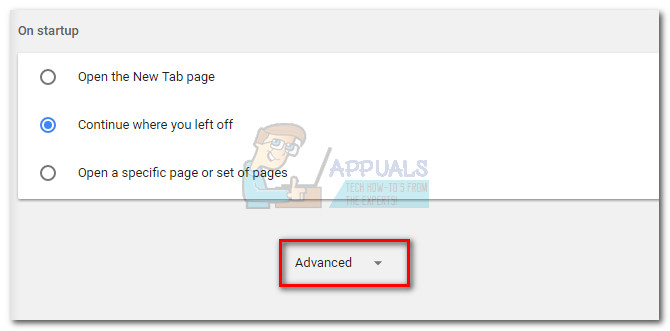
- Posuňte sa úplne dole a do sekcie Reset a kliknite na ňu. Budete musieť znova potvrdiť a potom počkať, kým Chrome znova inicializuje.
Metóda 5: Zakázanie hardvérovej akcelerácie
V niektorých prípadoch je známe, že funkcia hardvérovej akcelerácie prehliadača Chrome spôsobuje problémy s online prehrávaním médií. Preto v tomto kroku zakážeme hardvérovú akceleráciu z nastavení. Pre to:
- Otvorte Chrome a otvorte novú kartu.
- Klikni na „Tri bodky“ v pravom hornom rohu a vyberte 'Nastavenie'.
- Posuňte zobrazenie nadol a kliknite na ikonu 'Pokročilé' rozbaľovacia ponuka.
- Pod „Systém“ nadpis kliknite na „ Ak je k dispozícii, použite hardvérové zrýchlenie ”Prepnutím vypnete.
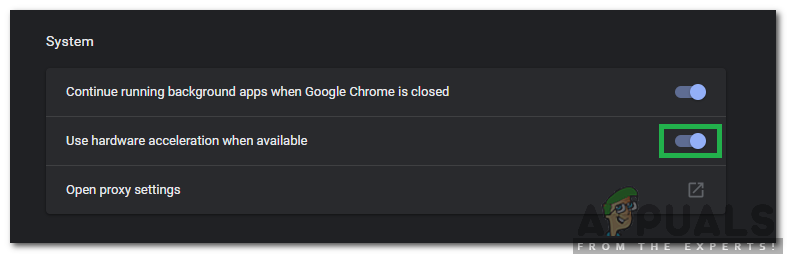
Kliknutím na prepínač „Použiť funkciu hardvérovej akcelerácie, keď je k dispozícii“ ju vypnete
- Skontrolujte, či problém pretrváva.
Po návrate prehliadača Chrome do pôvodného stavu by mal byť problém odstránený. Ak problém pretrváva aj po vykonaní všetkých vyššie uvedených spôsobov, je nad vašou kontrolou a budete musieť počkať, kým ho opraví správca webu.
5 minút čítania Poznámka: Ak sa vám tento záznam nezobrazuje, používate najnovšiu verziu.
Poznámka: Ak sa vám tento záznam nezobrazuje, používate najnovšiu verziu.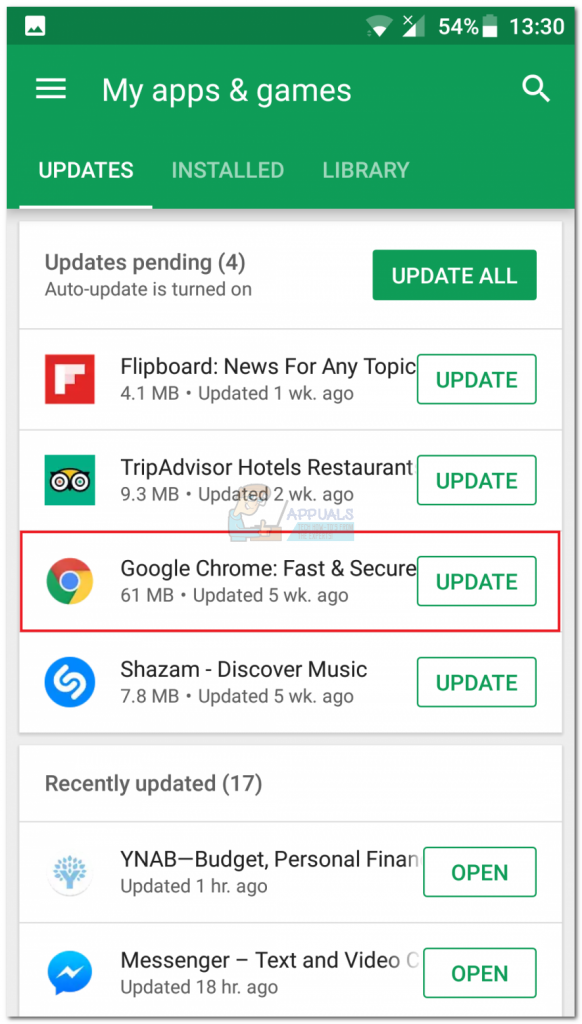
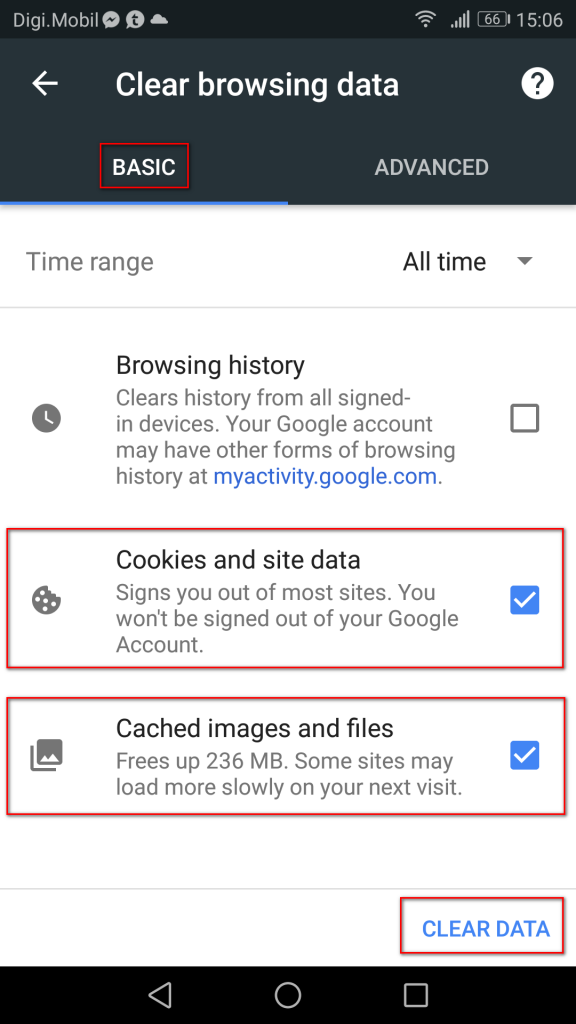
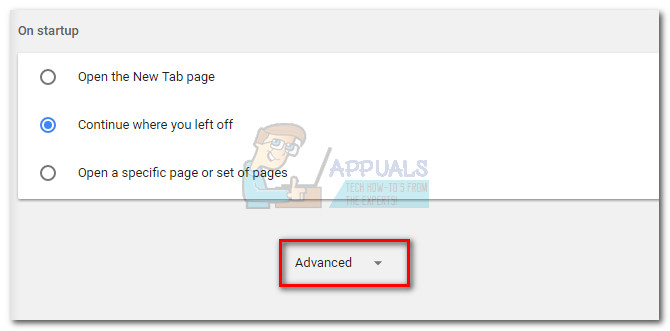
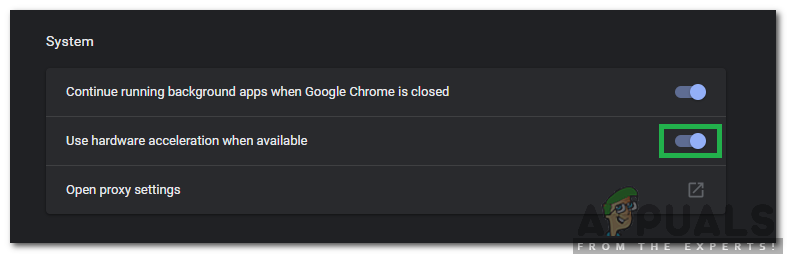






![[Opraviť] Chyba 0x000001FA s Nvidia GeForce Now](https://jf-balio.pt/img/how-tos/01/error-0x000001fa-with-nvidia-geforce-now.jpg)
















